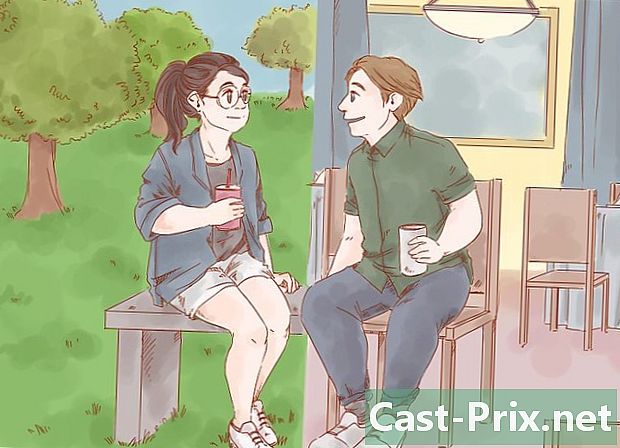Cách sử dụng bàn phím số
Tác Giả:
Lewis Jackson
Ngày Sáng TạO:
5 Có Thể 2021
CậP NhậT Ngày Tháng:
1 Tháng BảY 2024
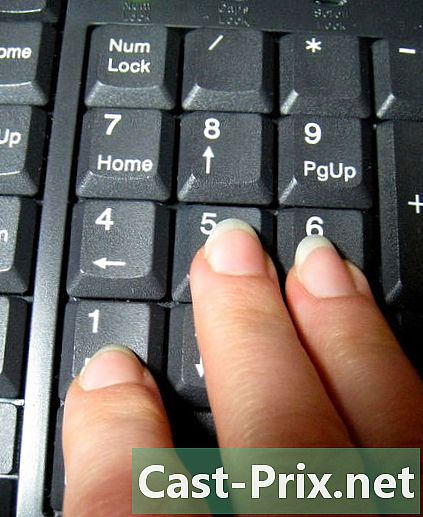
NộI Dung
là một wiki, có nghĩa là nhiều bài viết được viết bởi một số tác giả. Để tạo ra bài viết này, 18 người, một số người vô danh, đã tham gia vào phiên bản của nó và cải tiến theo thời gian.Bạn làm việc trên máy tính xách tay và bạn cảm thấy mệt mỏi khi phải cập nhật dữ liệu kỹ thuật số của mình chỉ bằng các phím trên cùng trên bàn phím chữ cái. Thỉnh thoảng khi bạn chỉ phải nhập địa chỉ hoặc số điện thoại, loại bàn phím này có thể là đủ, nhưng nếu bạn phải cập nhật hàng ngày theo dõi bán hàng của một số cửa hàng, bạn phải tự trang bị cho mình một bàn phím số. Sau đó, bạn sẽ phải học cách sử dụng nó và nhấn phím mà không cần nhìn vào chúng.
giai đoạn
-

Kích hoạt khóa kỹ thuật số. Trên bàn phím có bàn phím số, bấm phím khóa số ở phía trên bên phải của bàn phím. Khi đèn sáng cho biết bàn phím số bị khóa, bạn có thể sử dụng các phím số khác nhau. Nếu khóa số không được bật, bạn có thể sử dụng các phím điều hướng và cuộn. Đây là những tính năng khác có bàn phím trên bàn phím. -

Vị trí ngón tay giữa của bạn Đặt ngón tay giữa của bàn tay phải lên bàn phím "5". Với anh ấy, bạn sẽ cảm thấy rằng có một vết sưng nhỏ trên phím này. Sự tự nguyện này được trình bày một cách tự nguyện để người dùng không nhìn vào bàn phím hoặc người khiếm thị có thể điều hướng vỉa hè bằng cảm ứng. -

Đặt các ngón tay khác. Đặt ngón trỏ của bàn tay phải vào phím "4" và ngón đeo nhẫn trên số "6" của bàn phím số. Bạn đã đặt ngón tay của mình vào các vị trí quan trọng để sử dụng tốt nhất mười phím. - Làm một bài kiểm tra. Hãy thử nhấn các phím 4, 5 và 6 mà không nhìn xuống bàn tay phải của bạn.
-

Tiếp tục kiểm tra. Vẫn không nhìn vào ngón tay của bạn, nhấn phím "7" bằng ngón trỏ, chữ số "8" bằng ngón giữa và với ngón đeo nhẫn nhấn phím "9" trên bàn phím. Sau khi thực hiện, đặt lại vị trí ngón tay của bạn về vị trí ban đầu của họ. -
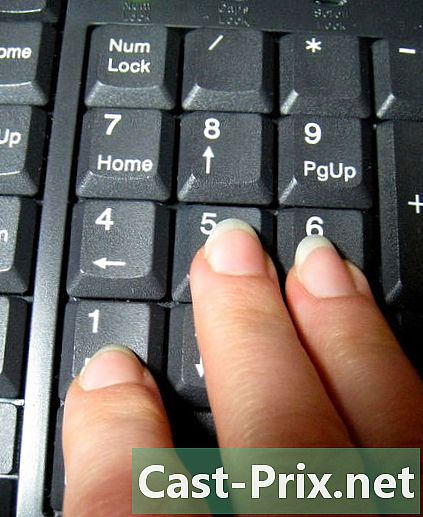
Nhấn các nút ở phía dưới. Bắt đầu từ các phím bắt đầu, hạ thấp ngón trỏ trên phím "1", rồi ngón giữa ở số "2" và với ngón đeo nhẫn của bạn nhấn phím "3". Sau đó đặt ngón tay của bạn trở lại vị trí bắt đầu của họ. -

Sử dụng ngón tay cái của bạn. Nhấn phím "0" bằng ngón tay cái của bạn. Đây là phím mà ngón tay cái của bạn phải được định vị là vị trí phím và sau đó cho phép bạn điều hướng các phím liền kề. - Đào tạo chính mình. Thực hành gõ trên mười phím để làm quen với vị trí của các số khác nhau.
-

Nhập giá trị thập phân. Bạn có thể sử dụng khóa có dấu chấm, nhưng phím này không hữu ích để nhập các giá trị số. Tuy nhiên, bạn sẽ cần lấy dấu thập phân trên phần chính của bàn phím, nếu bạn có số thập phân để nhập. -

Đặt ngón tay út. Bạn phải định vị ngón tay út trên bàn phím số. Đặt nó trên phím "đầu vào" của bàn phím là vị trí bắt đầu của nó. Sau đó, bạn có thể di chuyển nó dễ dàng đến phím "+" (cũng là ngón đeo nhẫn) và thậm chí lấy "-" ở đầu miếng đệm. Làm quen với vị trí của các phím "/", "*" ở đầu bàn phím. Khi bạn thành thạo việc sử dụng bàn phím số, bạn có thể nhanh chóng nhập dữ liệu số vào bảng tính. - Thực hành. Bằng cách sử dụng các phím trên bàn phím số, bạn sẽ ít mắc lỗi hơn và gõ nhanh hơn và nhanh hơn.
- Bàn phím có bàn phím số nhúng hoặc bàn phím độc lập